- Od kućnog uređenja do vintage odjeće i svega između toga, Pinterest je glavna aplikacija za nevjerojatne slike.
- Ali kakva je korist vidjeti sve ove super slike ako ne možete grupno preuzeti Pinterest slike na svoj tvrdi disk?
- Budući da ne postoji ugrađena opcija za preuzimanje Pinterest ploče, možete koristiti program za preuzimanje Pinterest odbora treće strane.
- Ako tražite način za preuzimanje svih slika s Pinterest ploče, isprobajte ove dodatke i softverske programe!
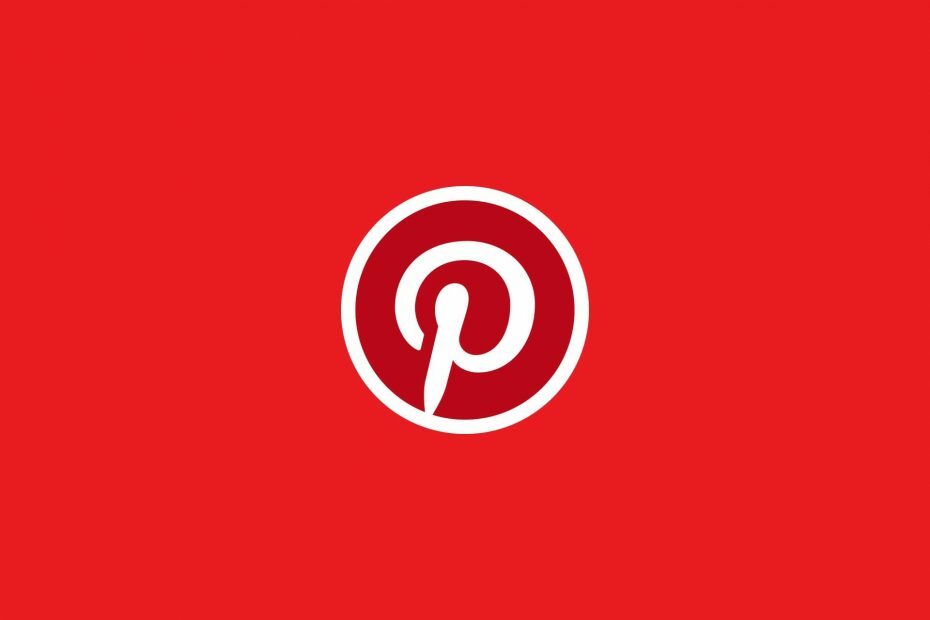
- Jednostavna migracija: koristite Opera asistenta za prijenos izlaznih podataka, poput oznaka, lozinki itd.
- Optimizirajte upotrebu resursa: vaša RAM memorija koristi se učinkovitije nego u drugim preglednicima
- Poboljšana privatnost: integriran besplatni i neograničeni VPN
- Bez oglasa: ugrađeni alat za blokiranje oglasa ubrzava učitavanje stranica i štiti od pretraživanja podataka
- Igre pogodno za igre: Opera GX prvi je i najbolji preglednik za igre
- Preuzmite Opera
Pinterest je izvrsna web stranica za razmjenu slika koja omogućava korisnicima postavljanje ploča koje uključuju kolekciju slika. Kao takav, to je alat za vizualne oznake za spremanje slika izravno s weba.
Nažalost, ne uključuje mogućnost skupnog preuzimanja Pinterestovih slika kako bi ih se spremilo u tvrdi disk mapu. Nešto poput ovoga dobro bi došlo korisnicima koji imaju puno fotografija za spremanje.
Ipak, sve slike i dalje možete preuzeti s Pinterest ploče s nekoliko proširenja preglednika i softvera za radnu površinu.
Kako skinuti Pinterest ploču?
1. Isprobajte drugi preglednik
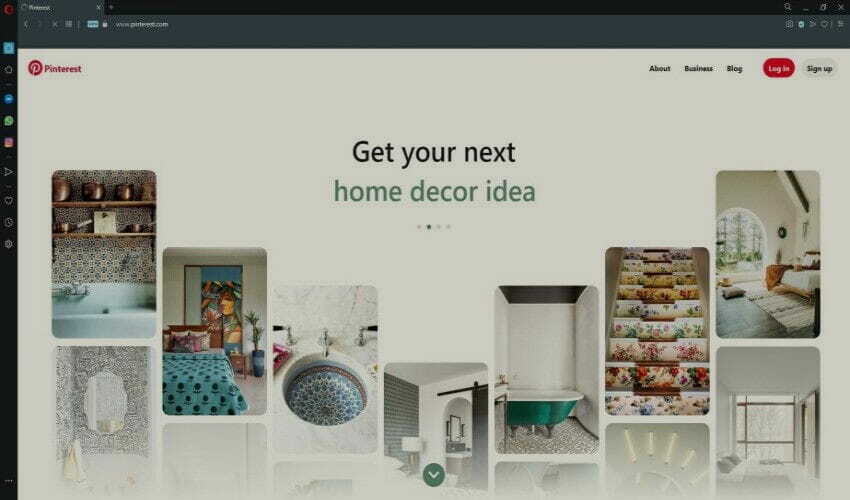
Ako volite pregledavati, objavljivati i dijeliti na Pinterestu, željeli bismo predstaviti Opera, web preglednik koji se može prilagoditi razinama koje će ga učiniti Pinterest alatom.
Osnovni preglednik izrađen je pomoću Chromium motora i izuzetno je lagan.
Međutim, ogromna biblioteka proširenja omogućuje vam da na ovom praznom okviru nadogradite razne dodatke. Stoga na Pinterestu možete raditi gotovo sve što želite.
Također dolazi s dodatnom pogodnošću VPN-a i blokatora oglasa, tako da čak možete posjetiti Pinterest dok ste u zemljama u kojima je usluga ograničena.

Opera
Opremljena sposobnošću spremanja i ispisa web stranica, Opera savršeno odgovara Pinterestu.
2. Upotrijebite program za preuzimanje slika
- Otvori ovo web stranica dodati SlikaDownloader u Chrome. Program za preuzimanje slika dodaje proširenje prikazano izravno ispod na Chromeovu alatnu traku.
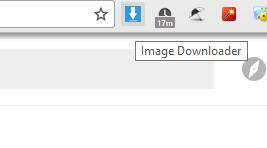
- Otvorite jednu od svojih ploča na Pinterestu.
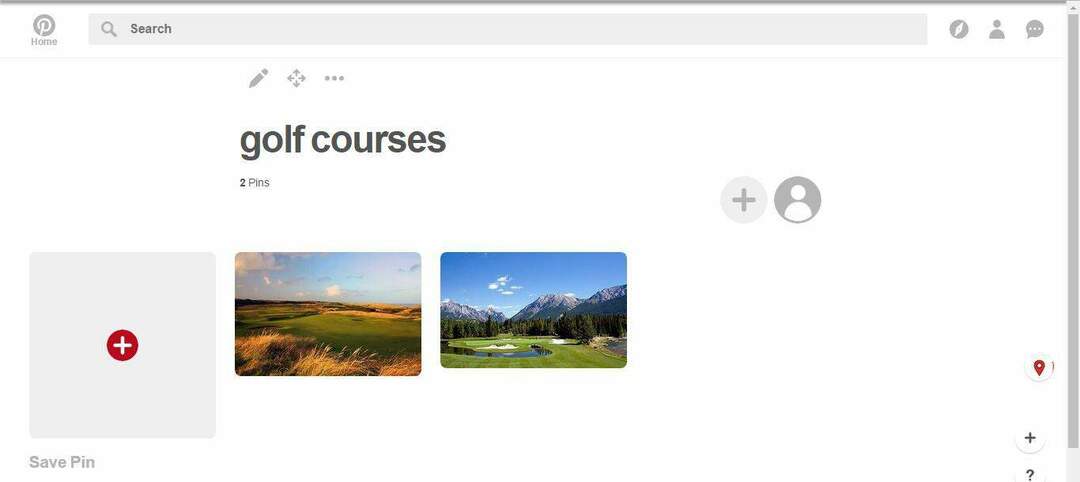
- Pritisnite Program za preuzimanje slika na alatnoj traci za otvaranje nastavka.
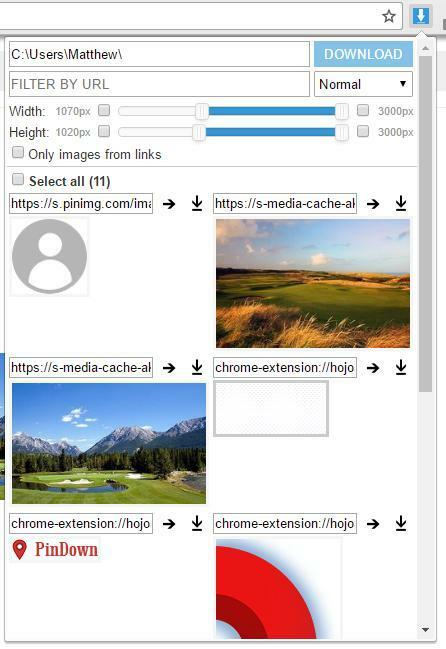
- Na taj se način prikazuju sve slike na stranici, uključujući one spremljene na vašu Pinterest ploču. Da biste filtrirali slike koje nisu spremljene na vašoj ploči, unesite medijska predmemorija u Filtriraj prema URL-u okvir za tekst.
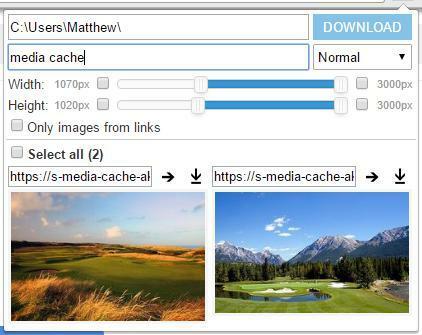
- Odaberite pokazivač sličica ploče s Pinterestom koji se tamo prikazuju.
- Ili možete kliknuti na Odaberi sve opcija umjesto toga.
- pritisni preuzimanje datoteka gumb za spremanje odabranih fotografija u mapu.
- Možete urediti mjesto na koje se preuzimaju unošenjem alternativne podmape u tekstni okvir puta proširenja.
- Da biste dodatno konfigurirali proširenje, možete desnom tipkom miša kliknuti gumb njegove alatne trake i odabrati Opcije.
Prvo proširenje koje treba zabilježiti je SlikaDownloader za Google Chrome. Ovo je proširenje koje vam omogućuje odabir više slika na stranicama web mjesta za preuzimanje u jednom paketu.
3. Koristite PinDown
- Otvorena ovu web stranicu da biste proširenje dodali u svoj preglednik.
- Konfigurirajte Chromeove postavke prije upotrebe Prikovati kartica koja se otvara. (Imajte na umu da ćete nakon instaliranja PinDowna također trebati ponovo pokrenuti preglednik.)
- Otvorite jednu od svojih Pinterest ploča u Chromeu.
- Zatim će ikona alatne trake PinDown sadržavati mali broj koji ističe koliko prikvačenih slika sadrži album, kao što je prikazano izravno u nastavku.

- Pritisnite Prikovati gumb za produženje za spremanje albuma na vaš tvrdi disk.
- U donji tekstualni okvir možete unijeti alternativni naslov za podmapu slike na Pinterestu.
- Međutim, za podmapu ne možete unijeti alternativne putove mapa.
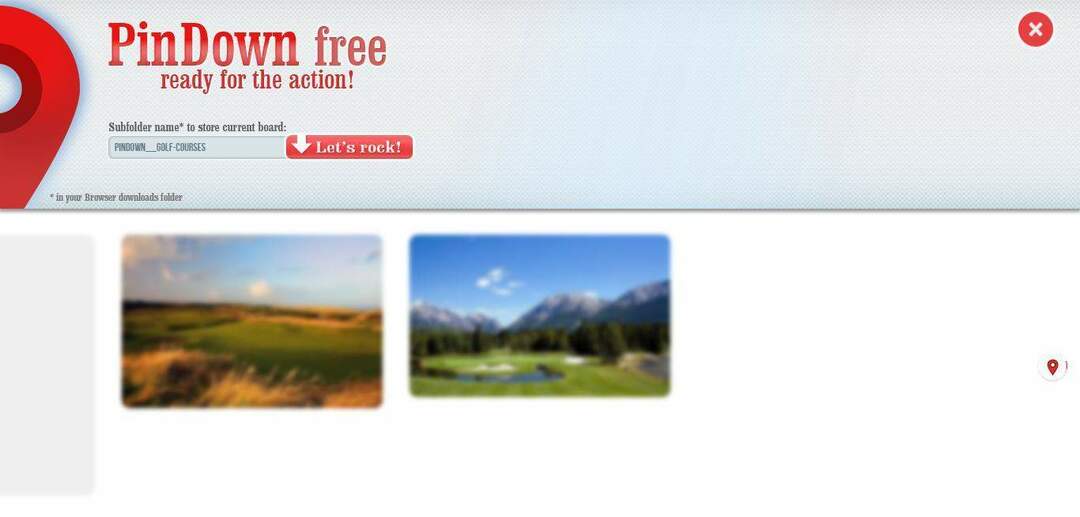
- Međutim, za podmapu ne možete unijeti alternativne putove mapa.
- pritisni Ajmo rock! gumb za spremanje Pinterest ploče u mapu za preuzimanje.
PinDown je Proširenje za Google Chrome koji vam omogućuje preuzimanje kompletne kolekcije slika s Pinterest ploče. Pomoću PinDown Free možete preuzeti do 250 slika po albumu, bez ograničenja u punoj verziji koja se prodaje po cijeni od 0,99 USD.
4. Koristite alat za odabir slika
- Pritisnite + Dodaj u Firefox dugme na ovoj web stranici za instaliranje dodatka i ponovno pokretanje preglednika.
- Možda ćete trebati ručno dodati gumb Odaberi slike na Firefoxovu alatnu traku.
- Pritisnite Otvori izbornik u gornjem desnom kutu preglednika i odaberite Prilagodi da otvorite donju karticu.
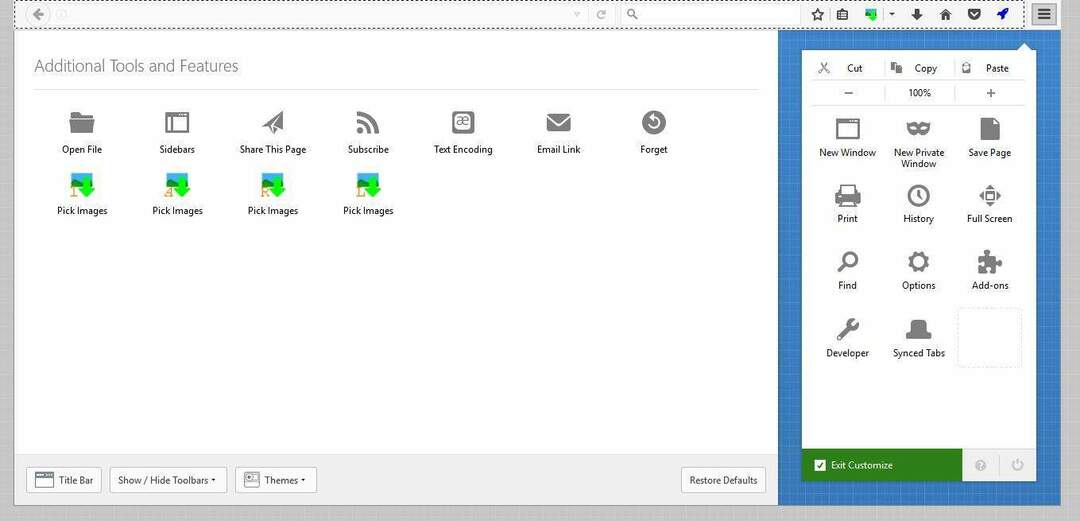
- Povucite gumb Birač slika na alatnu traku preglednika.
- Pritisnite Izlaz Prilagodi da biste dovršili prilagođavanje alatne trake.
- Otvorite svoju Pinterest ploču u Firefoxu i kliknite na Odaberite slike gumb za otvaranje prozora proširenja kao u nastavku.
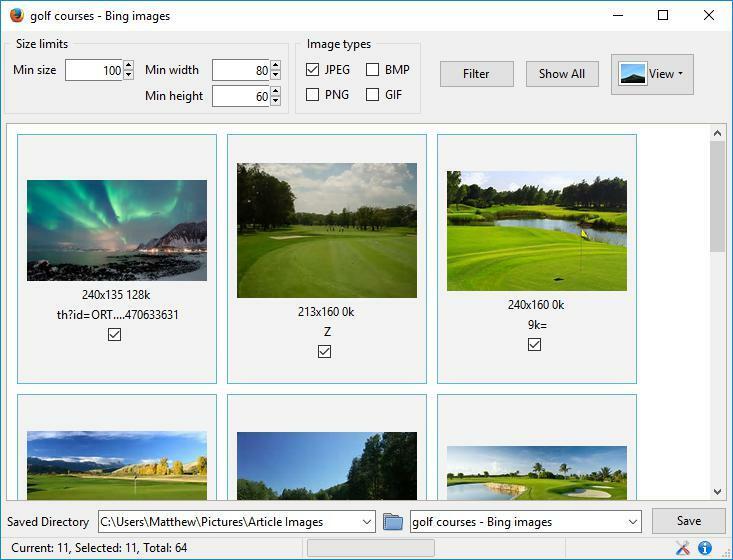
- pritisni Pokaži sve gumb za uključivanje svih slika albuma. Zatim možete odabrati slike s ploče za preuzimanje.
- pritisni pretraživati gumb za odabir direktorija mape u koji želite spremiti datoteke.
- Klik Uštedjeti za preuzimanje Pinterest fotografija.
Pokrenite skeniranje sustava kako biste otkrili potencijalne pogreške

Preuzmite Restoro
Alat za popravak računala

Klik Započni skeniranje pronaći probleme sa sustavom Windows.

Klik Popravi sve za rješavanje problema s patentiranim tehnologijama.
Pokrenite skeniranje računala pomoću alata za popravak Restoro kako biste pronašli pogreške koje uzrokuju sigurnosne probleme i usporavanja. Nakon završetka skeniranja, postupak popravka zamijenit će oštećene datoteke svježim Windows datotekama i komponentama.
Prikovati i SlikaDownloader jesu Chromeova proširenja, ali korisnici Firefoxa mogu paketno preuzimati slike s Pinteresta s SlikaBerač.
Ovo je proširenje prilično slično programu za preuzimanje slika jer vam omogućuje odabir više slika na stranici i njihovo preuzimanje u paketu.
5. Koristite Pinterest Downloader
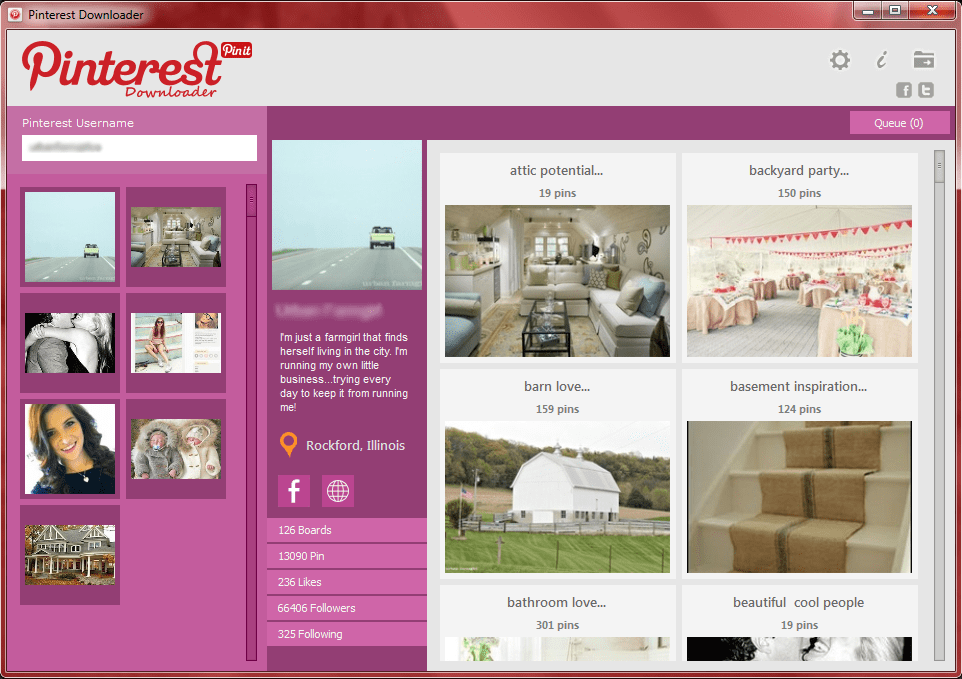
Pinterest Downloader je softver za radnu površinu alternativa proširenjima preglednika koja su obrađena u ovom članku. Ovaj program navodi sve slike na ploči sa sličicama za preglede albuma.
Pomoću ovog softvera možete serijski preuzeti Pinterest fotografije unošenjem svog korisničkog imena u tekstni okvir, odabirom slika i pritiskom na preuzimanje datoteka dugme.
Klikom na preuzimanje datoteka gumb na ovome web stranica dodaje 7-dnevnu probnu verziju programa u sustav Windows.
Trebate najbolji softver za preuzimanje slika za Windows 10? Pogledajte naše najbolje odabire.
Ta proširenja i programi pružaju većinu opcija koje će vam trebati za grupno preuzimanje puno Pinterest slika.
Iako PinDown i Pinterest Downloader podržavaju samo Pinterest.com i Instagram.com, možete skupno preuzimati slike s bilo kojeg mjesta pomoću programa za odabir slika i programa za preuzimanje slika.
Ako imate bilo kakve druge prijedloge ili pitanja, ne ustručavajte se ostaviti ih u odjeljku za komentare u nastavku.
 I dalje imate problema?Popravite ih pomoću ovog alata:
I dalje imate problema?Popravite ih pomoću ovog alata:
- Preuzmite ovaj alat za popravak računala ocijenjeno odličnim na TrustPilot.com (preuzimanje započinje na ovoj stranici).
- Klik Započni skeniranje kako biste pronašli probleme sa sustavom Windows koji bi mogli uzrokovati probleme s računalom.
- Klik Popravi sve za rješavanje problema s patentiranim tehnologijama (Ekskluzivni popust za naše čitatelje).
Restoro je preuzeo 0 čitatelji ovog mjeseca.


